La tua password è la chiave per il tuo account WordPress.com. Che tu conosca o meno la password attuale, questa guida ti aiuterà a modificare la password che utilizzi per accedere a WordPress.com.
In questa guida
Se hai già effettuato l’accesso e desideri modificare la password, segui questi passaggi:
- Visita il tuo profilo su https://wordpress.com/me.
- Fai clic su “Sicurezza” sul lato sinistro.
- Fai clic sull’opzione “Password“.
- Digita la tua nuova password nella casella, oppure fai clic sul pulsante “Genera password complessa” per creare una password complessa casuale. (Non preoccuparti, non le salviamo e non abbiamo modo di scoprirle).

- Quindi, fai clic sul pulsante “Salva password” per aggiornare la password.
Il punto più debole di qualsiasi sicurezza per i tuoi account online è solitamente la password. Nonostante gli sforzi per la sicurezza, qualcuno che conosce la tua password potrebbe accedere al tuo account e apportare modifiche al tuo sito web se non hai abilitato l’autenticazione a due fattori.
Per evitare questa eventualità, crea password complesse difficili da indovinare o violare. Leggi i suggerimenti seguenti e ricontrolla la tua password. Se ritieni che la tua password non sia abbastanza sicura, ti consigliamo caldamente di modificarla.
- Non utilizzare due volte la stessa password. Molti siti web popolari non garantiscono una sicurezza adeguata per le password conservate nei loro sistemi: gli hacker li violano costantemente, accedendo così a centinaia di milioni di account. Se riutilizzi la stessa password per più siti, un hacker che viola il tuo sito potrà accedere anche ai tuoi altri account. Quantomeno, assicurati di disporre di password uniche per tutti i siti che archiviano dati sensibili, finanziari o che potrebbero essere utilizzati per danneggiare la tua reputazione.
- Assicurati che anche la password della tua e-mail sia complessa. Il tuo indirizzo e-mail funge da identificazione per molti servizi online, ad esempio WordPress.com. Se un attore malintenzionato ottiene l’accesso alla tua e-mail, può facilmente reimpostare le tue password e accedere al tuo account.
- Non condividere le tue password. Anche se ti fidi di qualcuno, è possibile che un aggressore origli o intercetti la comunicazione oppure violi il computer di quella persona. Se sospetti che qualcun altro conosca la tua password, devi modificarla immediatamente.
- Non inviare a nessuno la tua password via e-mail. Raramente le e-mail sono criptate, quindi sono molto semplici da leggere per un hacker. Lo staff di WordPress.com non ti chiederà mai la tua password. Se devi condividere una password, utilizza un metodo di comunicazione sicuro, ad esempio pwpush.com, e imposta il link in modo che scada dopo la prima visualizzazione.
- Non salvare le tue password su un browser web. Spesso, non sono in grado di archiviare le password in modo sicuro. Piuttosto, utilizza un programma di gestione delle password. Per ulteriori informazioni, consulta la sezione precedente sui programmi di gestione delle password.
- Non salvare le password e non utilizzare l’opzione “Ricordami” su un computer pubblico. Altrimenti, chiunque utilizzi il computer dopo di te potrà accedere al tuo account. Inoltre, disconnettiti o chiudi il browser una volta terminato.
- Non annotare la tua password. Se la password è scritta da qualche parte e qualcuno può trovarla, non è sicura. Piuttosto, archiviala in un programma di gestione delle password, in modo che sia criptata. L’eccezionea questa regola è archiviare in modo sicuro le password che non è possibile recuperare (ad esempio, la password master per il programma di gestione delle password o per l’account del tuo sistema operativo). Un buon metodo per conservarle in modo sicuro è di custodirla in una cassetta di sicurezza o in una cassaforte.
Esistono molti approcci alla creazione di una password complessa, ma i programmi di gestione delle password e le passphrase sono i migliori. Scegli quello più adatto a te, quindi consulta la sezione corrispondente più avanti per scoprire come configurare.
Un programma di gestione delle password consiste in un’applicazione software installata sul tuo computer o dispositivo mobile in grado di generare password complesse e di archiviarle in un database sicuro. Per accedere al database, utilizzerai una singola passphrase, quindi il programma di gestione inserirà automaticamente il tuo nome utente e la tua password nel modulo di accesso al sito web in questione. L’unica cosa che devi fare è ricordare una password: puoi crearla casuale e complessa.
Non dovrai mai più preoccuparti di scegliere una buona password, ricordarla o digitarla. Si tratta del metodo più semplice e sicuro attualmente disponibile e ti consigliamo caldamente di utilizzarlo.
Esistono molte applicazioni di gestione diverse: trova quella che desideri utilizzare e installala sul tuo computer. Ti proponiamo un procedimento generico, ma ti consigliamo di controllare la documentazione della tua applicazione per maggiori dettagli.
- Scegli un programma di gestione delle password. Alcune applicazioni popolari sono:
- 1Password (software proprietario, a pagamento)
- Dashlane (software proprietario, gratuito/a pagamento)
- KeePass (open source, gratuito);
- RoboForm (software proprietario, a pagamento).
- Puoi trovare ulteriori opzioni utilizzando il tuo motore di ricerca preferito.
- Installa l’applicazione sul tuo computer.
- Installa eventuali estensioni o plugin per il/i browser che utilizzi.
- Crea una password master complessa per aprire il database delle password. Consulta la sezione Passphrase di questa guida per consigli su come farlo.
- (facoltativo) Annota la password master e conservala in un luogo sicuro, ad esempio una cassetta di sicurezza o una cassaforte. È importante disporre di un backup qualora la si dimentichi.
Dopo aver configurato il tuo programma di gestione delle password, puoi generare password complesse. Trova lo strumento di generazione delle password integrato nel tuo gestore e configuralo per ottenere da 30 a 50 caratteri casuali, combinando lettere minuscole e maiuscole, numeri e simboli.
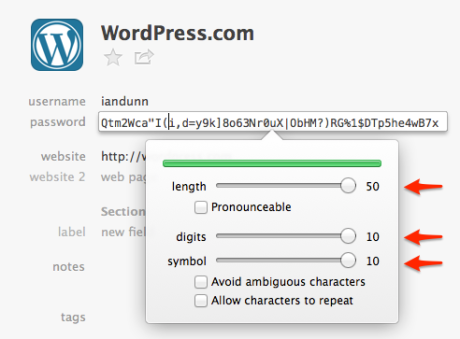
Il risultato finale dovrebbe assomigliare a questo: N9}>K!A8$6a23jk%sdf23)4Q[uRa~ds{234]sa+f423@.
Potrebbe spaventarti, ma ricorda che non dovrai mai ricordare o digitare queste password: il tuo programma di gestione delle password si occuperà di tutto automaticamente.
Una passphrase è simile a una password, ma si basa su un insieme casuale di parole piuttosto che su una sola. Ad esempio, copia indica trappola brillante.
Poiché la lunghezza della password costituisce uno dei fattori principali in termini di complessità, le passphrase risultano molto più sicure delle password tradizionali. Allo stesso tempo, sono anche molto più semplici da ricordare e digitare.
Non sono tanto complesse quanto le password generate dagli appositi programmi di gestione, ma rappresentano comunque una buona opzione per chi non vuole utilizzarne uno. Sono anche il modo migliore per generare la password master per un programma di gestione delle password o per l’account del tuo sistema operativo, poiché il programma di gestione delle password non può compilarle automaticamente.
La creazione di una passphrase segue regole analoghe alla creazione di una password tradizionale, ma non è necessario che sia altrettanto complicata, in quanto la lunghezza della frase offre sicurezza sufficiente per compensarne la semplicità.
- Scegli 4 parole casuali. Puoi usare lo strumento xkcd Passphrase Generator se preferisci, ma è meglio creare autonomamente la propria passphrase.
- Inserisci uno spazio tra le parole, se preferisci.
A questo punto, dovresti vedere qualcosa di simile a questo: copia indica trappola brillante
Puoi fermarti qui, se lo desideri, oppure puoi aggiungere ulteriore complessità seguendo questi passaggi:
- Digita alcune lettere in maiuscolo.
- Aggiungi alcuni numeri e simboli.
Una volta applicate queste regole, il risultato dovrebbe assomigliare a questo: Copia indica 48 Trappola (#) brillante
Da evitare:
- Non posizionare le parole in un ordine prevedibile o in modo che formino una frase di senso compiuto, in quanto ciò renderebbe semplice indovinare la tua passphrase.
- Non utilizzare citazioni, testi di canzoni o qualsiasi altra opera pubblicata. Gli aggressori dispongono di enormi database di opere pubblicate dai quali creare possibili password.
- Non utilizzare informazioni personali. Anche se in combinazione con lettere e numeri, chi ti conosce o ha la possibilità di cercarti online può indovinare facilmente una password basata su queste informazioni.
È molto importante mantenere la password al sicuro e ricordarla, ma un giorno potresti dimenticarla. Se devi reimpostare una password dimenticata, segui questi passaggi:
- Visita WordPress.com e fai clic sul pulsante “Accedi“.
- Prova ad accedere usando qualsiasi possibile combinazione di indirizzi e-mail, nomi utente e password che potresti aver utilizzato.
- Se non riesci ad accedere correttamente, fai clic sul link “Password dimenticata?” nella parte inferiore dello schermo. Puoi anche fare clic su questo link per accedere direttamente alla pagina Password dimenticata.
- Inserisci il nome utente o l’e-mail WordPress.com nella casella di testo e fai clic sul pulsante “Ottieni una nuova password“:
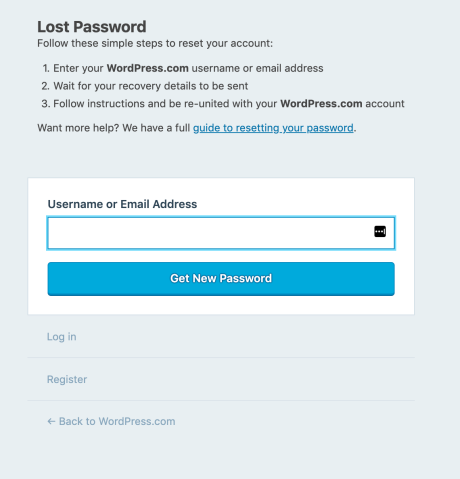
- In poco tempo, invieremo un’e-mail all’indirizzo e-mail del tuo account e un messaggio al tuo numero di recupero via SMS (se ne hai specificato uno):
- Controlla la tua casella di posta in arrivo e fai clic sul pulsante “Reimposta password” per creare una nuova password per il tuo account:
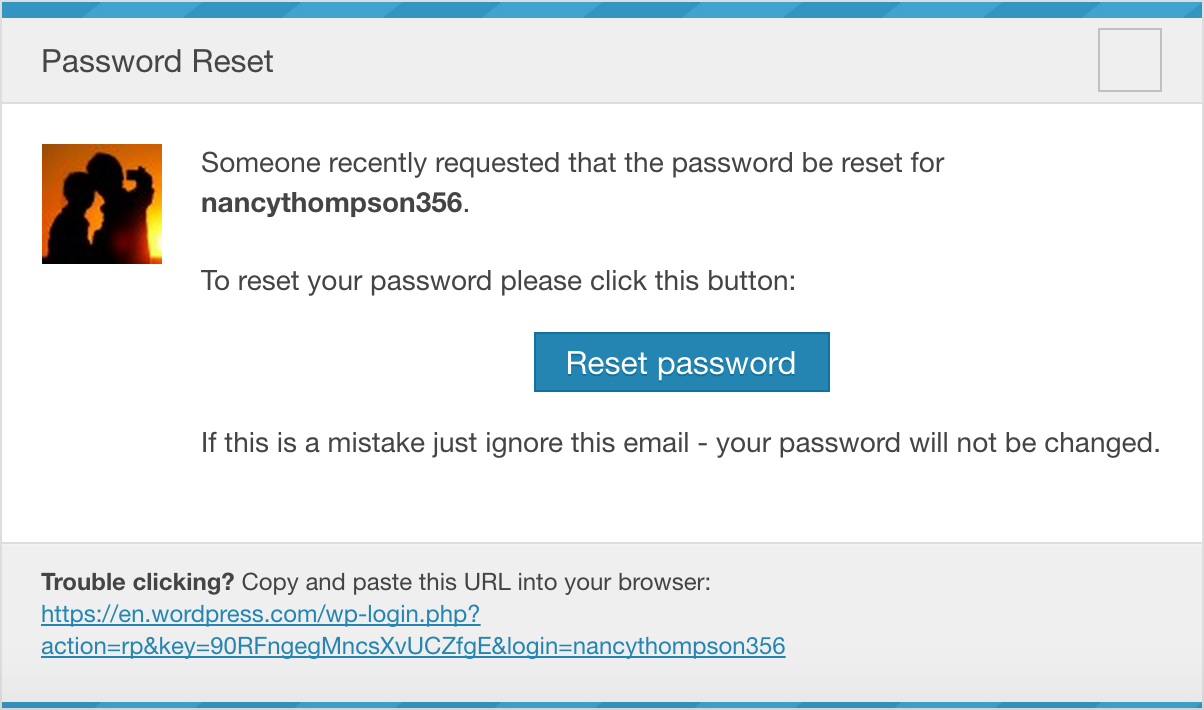
- Se hai fornito un numero di recupero via SMS, controlla il messaggio sul tuo telefono con un codice da WordPress.com. Inserisci questo codice su WordPress.com, quindi crea una nuova password per il tuo account quando richiesto.
- Controlla la tua casella di posta in arrivo e fai clic sul pulsante “Reimposta password” per creare una nuova password per il tuo account:
- Ora puoi accedere al tuo account usando la nuova password.
Se non riesci ancora ad accedere, visita la nostra guida per il recupero dell’account per scoprire i passaggi che puoi eseguire per recuperare l’accesso al tuo account.
Forniamo link di accesso per un metodo facile da usare e sicuro per accedere a WordPress.com senza bisogno di digitare la tua password:
- Visita WordPress.com e fai clic sul pulsante “Accedi“.
- Scorri verso il basso e fai clic sull’opzione “Inviami una e-mail con il link di accesso“.
- Inserisci il tuo indirizzo e-mail o il nome utente dell’account nella casella fornita.
- Fai clic sul pulsante “Ottieni link“.
- Attendi un momento per ricevere un’e-mail nella tua casella di posta con un link di accesso magico su cui fare clic.
- Fai clic sul link e accederai al tuo account WordPress.com.

Puoi proteggere il tuo account WordPress.com effettuando la disconnessione ogni volta che finisci di lavorare. Per uscire dall’account WordPress.com:
- Visita il tuo profilo su https://wordpress.com/me.
- Fai clic sul pulsante “Esci“:
